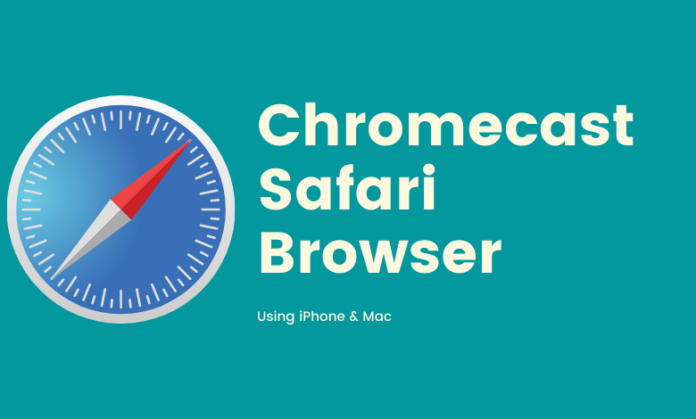Safari è il browser predefinito sui dispositivi Apple che si concentrano sulla privacy. Rispetto ad altri browser, Safari è dotato di più funzionalità, come tracciamento intelligente, strumenti intelligenti e altro ancora. Tuttavia, il browser non dispone della funzione di trasmissione integrata dei browser Chrome e Edge. Pertanto, devi eseguire il mirroring del tuo Mac su Chromecast con l’aiuto del browser Chrome prima di trasmettere il browser Safari. Per iPhone e iPad, puoi utilizzare app di mirroring di terze parti per trasmettere il browser Safari alla tua TV.
Come eseguire il Chromecast del browser Safari sulla TV dal Mac
Puoi trasmettere facilmente il browser Safari dal Mac alla tua TV in due modi.
Google Chrome
#1: collega il tuo Chromecast a una rete Wi-Fi e collega il tuo Mac alla stessa rete.
#2: Avvia il browser Chrome sul tuo Mac. Fare clic con il tasto destro sulla schermata del browser e scegliere il file Lancio menù. In alternativa, tocca l’icona a tre punte sul browser e scegli il Lancio menù.
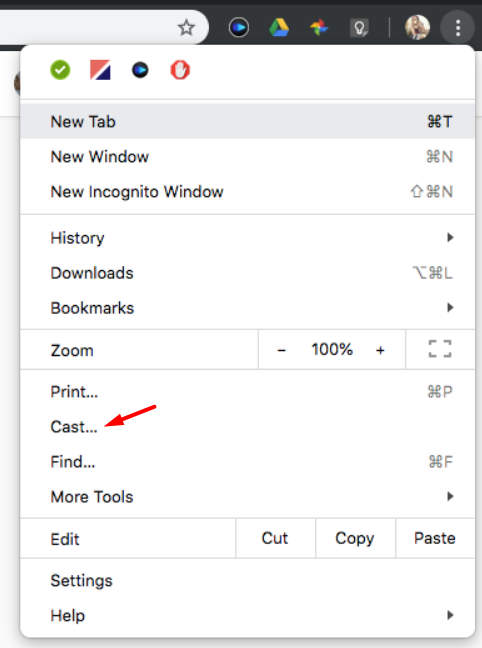
#3: il Mac cercherà i dispositivi nelle vicinanze connessi alla stessa rete. Una volta che il tuo nome Chromecast appare sul browser, scegli il file Fonti scheda.
#4: Seleziona Trasmetti desktop e quindi tocca il tuo nome Chromecast.
#5: Seleziona e condividi lo schermo del tuo Mac.
#6: Dopo aver eseguito il mirroring del Mac, riduci a icona il browser Chrome e avvia Safari.
#7: Ora, riproduci un video o sfoglia le pagine Web sul browser Safari e guardalo sulla TV.
Microsoft Edge
La trasmissione dello schermo utilizzando il browser Edge è simile al browser Chrome.
#1. Installa il browser Microsoft Edge sul tuo Mac se non ne hai uno.
#2. Dopo aver configurato il browser, fare clic su Impostazioni e altro (Tre icone a punti orizzontali).
#3. Clic Altri strumenti e scegli Trasmetti contenuti multimediali al dispositivo.
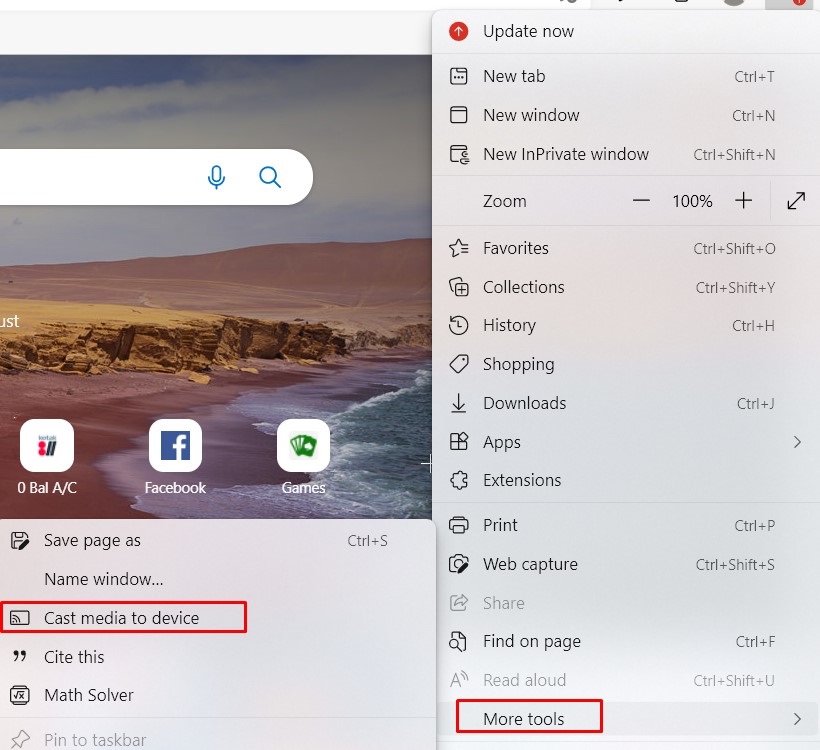
#4. Dall’elenco dei dispositivi disponibili, fare clic su quello desiderato.
#5. Quindi, fai clic Fonti e scegli Trasmetti desktop.
#6. Una volta che lo schermo del tuo Mac viene visualizzato sulla TV, riduci a icona il browser Edge e avvia Safari.
Come Chromecast Safari alla TV da iPhone/iPad
A differenza di Android, gli schermi di iPhone/iPad non possono essere specchiati direttamente su Chromecast. Devi utilizzare app di mirroring dello schermo come Replica.
#1: installa l’app Replica dall’App Store.
#2: Una volta installato, avvialo e seleziona il nome del tuo dispositivo Chromecast.
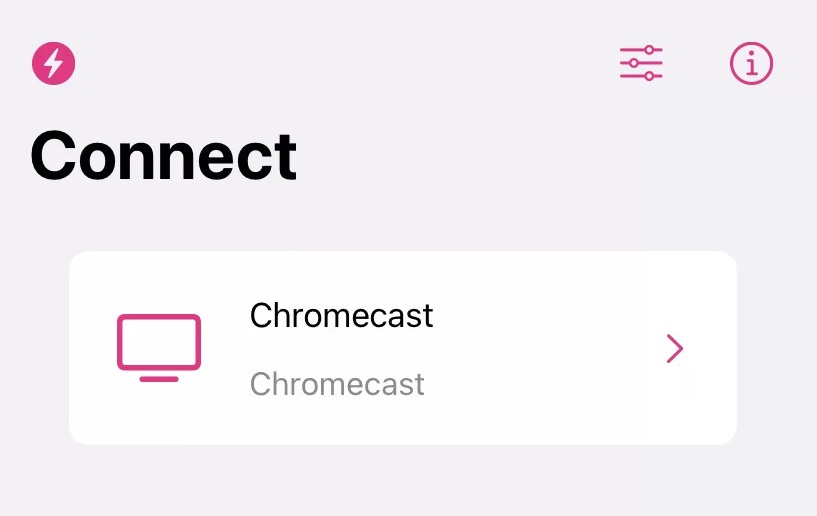
Nota: non riesci a trovare il tuo dispositivo Chromecast quando il tuo iPhone e il Chromecast sono connessi a una rete diversa.
# 3: tocca il Inizio pulsante e scegliere il Avvia trasmissione menù.
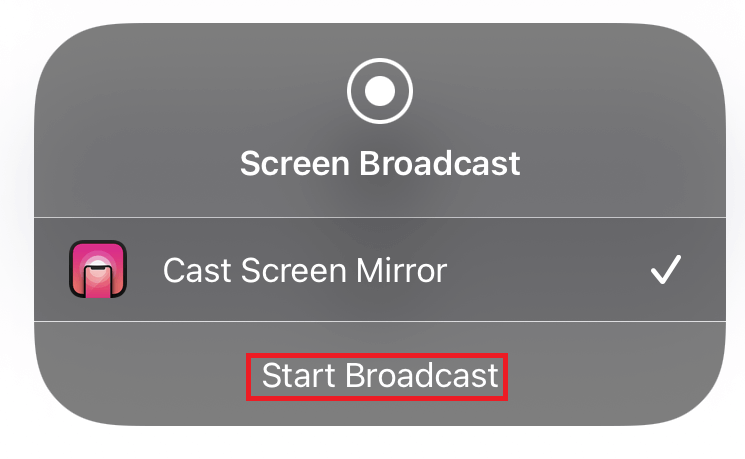
#4: Lo schermo del tuo iPhone apparirà sulla TV.
#5: Ora apri il browser Safari per visualizzarlo sullo schermo della tua TV.
Modo alternativo: utilizzo dell’adattatore AV digitale Lightning
Puoi anche eseguire il mirroring dello schermo dell’iPhone sulla TV senza utilizzare Chromecast e app di terze parti. Per questo metodo sono necessari un adattatore AV digitale Lightning e un cavo HDMI.

N. 1: collega un’estremità del cavo HDMI all’adattatore Lightning Digital AV e un’altra estremità alla porta HDMI della TV.
#2: accendi la TV e scegli la sorgente di ingresso corretta.
# 3: collega l’estremità del fulmine dell’adattatore al tuo iPhone.
#4: Attendi qualche secondo e l’iPhone verrà riprodotto sullo schermo della TV.
#5: Ora apri il browser Safari sul tuo iPhone e inizia a navigare per visualizzarlo sullo schermo più grande.
Domande frequenti
È disponibile un’estensione Chromecast per il browser Safari?
No. Al momento non è disponibile alcuna estensione Cast per il browser Safari.